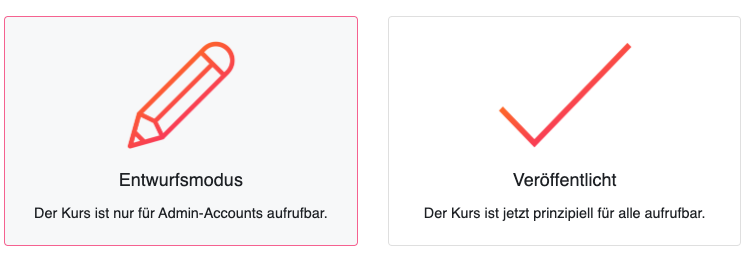Neuen Kurs anlegen
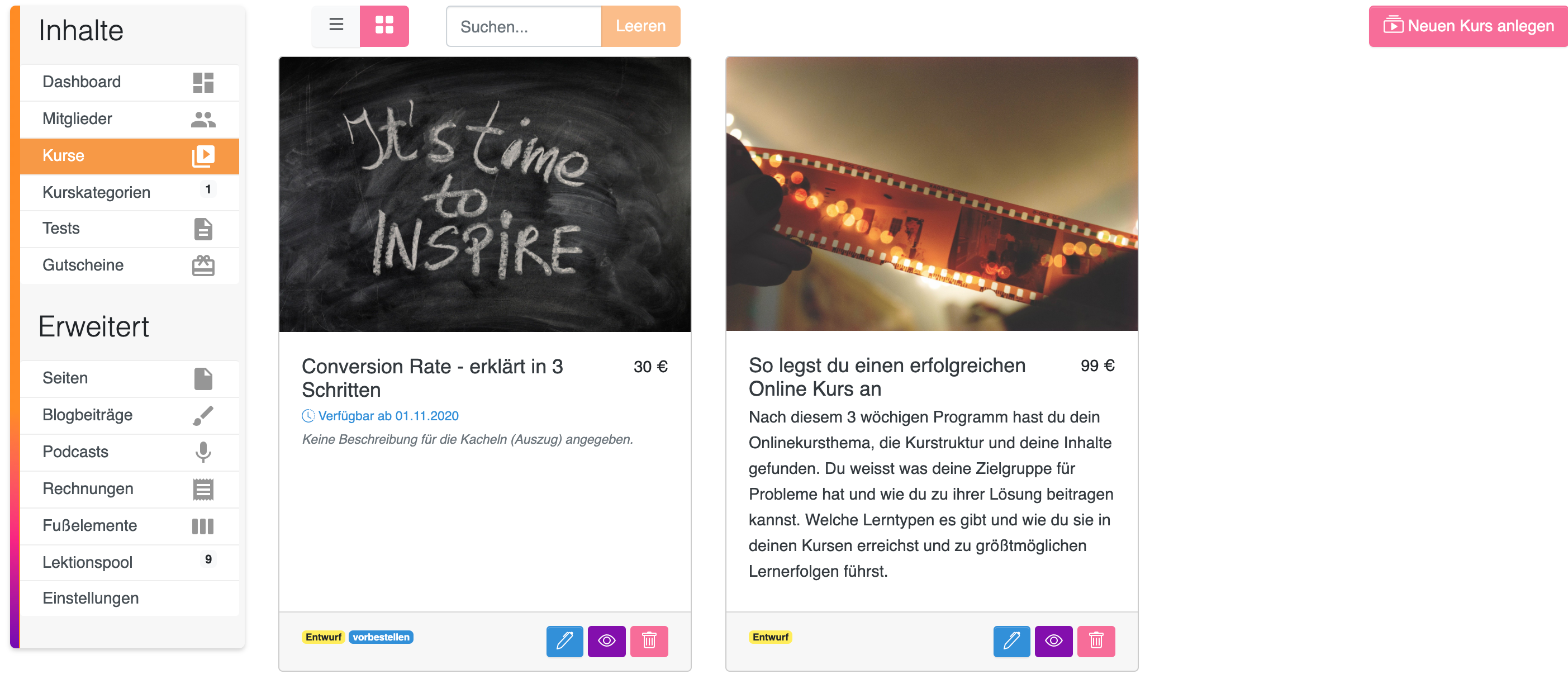
Befindest du dich im Dashboard, klicke im linken Menübaum auf den Reiter „Kurse“. Es öffnet sich nun die Übersicht aller Kurse die du bisher angelegt hast. Möchtest du nun deinen ersten oder einen weiteren Kurs anlegen, klicke rechts oben auf den Button: „Neuen Kurs anlegen“
Für dich öffnet sich nun ein neues Fenster. Hier kannst du mit den ersten Einstellungen für deinen Onlinekurs beginnen.
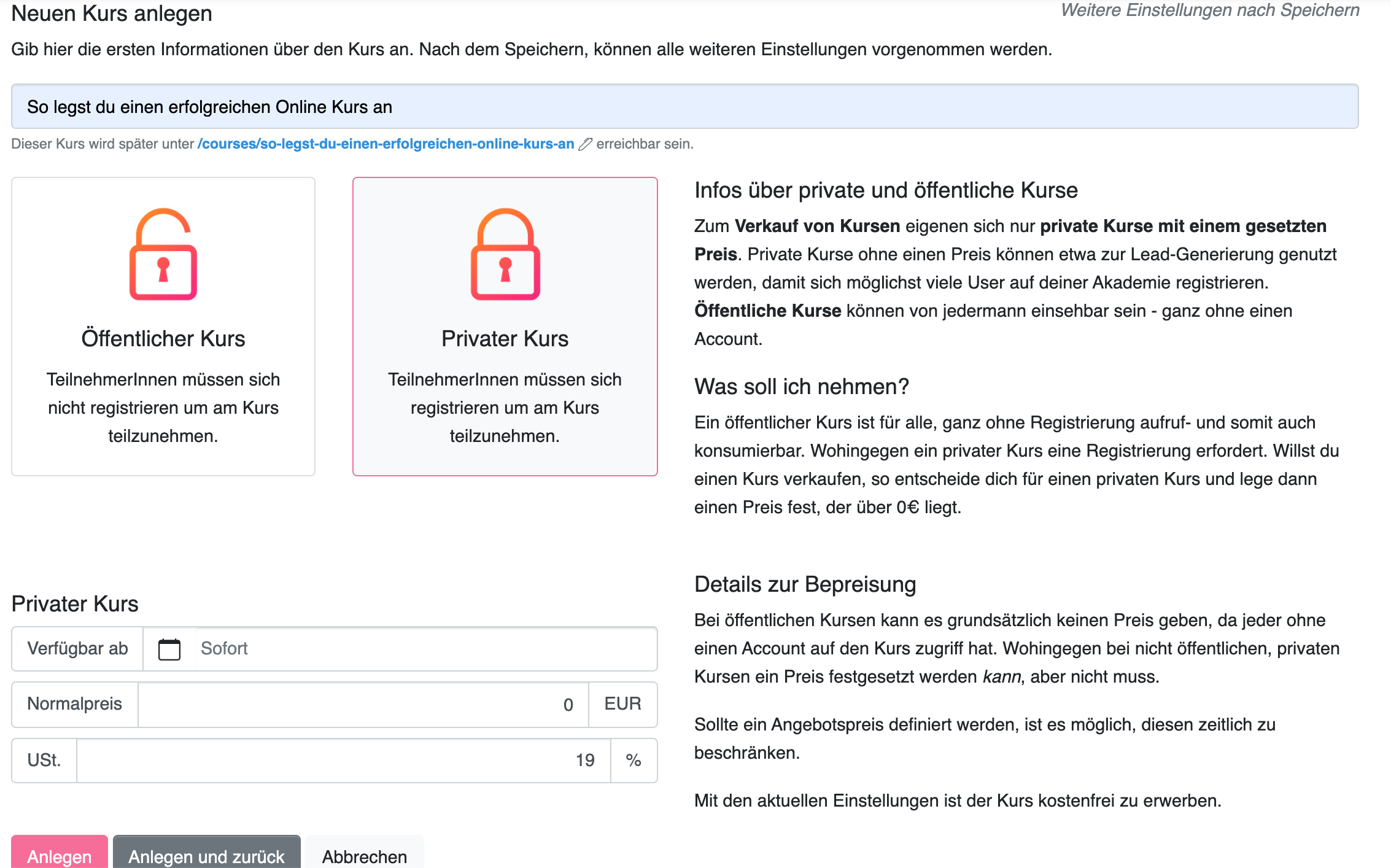
1. Gib nun den Titel deines Kurses ein – dieser lässt sich jederzeit wieder ändern.
2. Im zweiten Schritt solltest du dir darüber Gedanken machen, für wen der Kurs sichtbar sein soll. Entweder für registrierte Mitglieder (Privater Kurs) oder er ist für alle zugänglich (Öffentlicher Kurs).
3. Gib einen Preis ein und wähle die Mwst. aus. Hier ist dir möglich ein Angebotspreis zu hinterlegen und auch den Zeitraum zu definieren, ab wann und wie lange der Angebotspreis gültig sein soll. Zb. ein Sonderangebot das über ein Wochenende gültig ist.
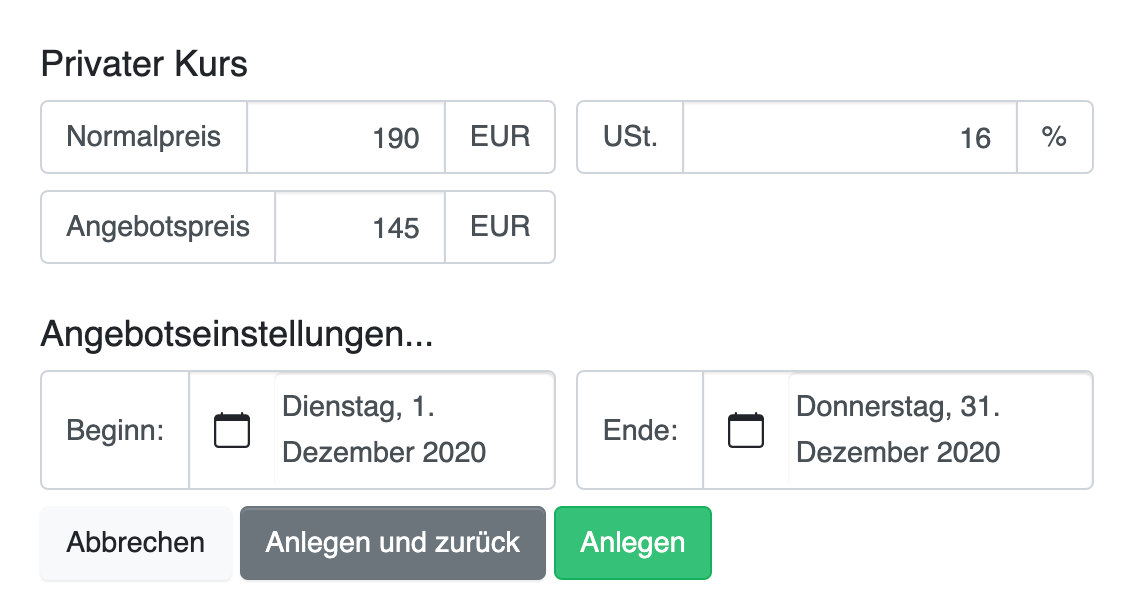
4. Sobald du auf „Anlegen“ drückst, wird der Kurs neu angelegt und du springst automatisch in den nächsten Reiter „Daten“. Hier kannst du noch einmal überprüfen ob deine vorigen Eingaben stimmen und sie gegebenenfalls abändern.
5. Du kannst einstellen, ab wann der Kurs verfügbar sein soll. Ein vorbestellen durch deine Kunden ist möglich! „Vorbestellen“ wird auch dann direkt am Kurs für deine Kunden auf der Kursübersicht Seite, sichtbar. Du kannst die Voreinstellung „sofort“ stehen lassen und er wird sofort auf deiner Kursübersicht-Seite ersichtlich sein.
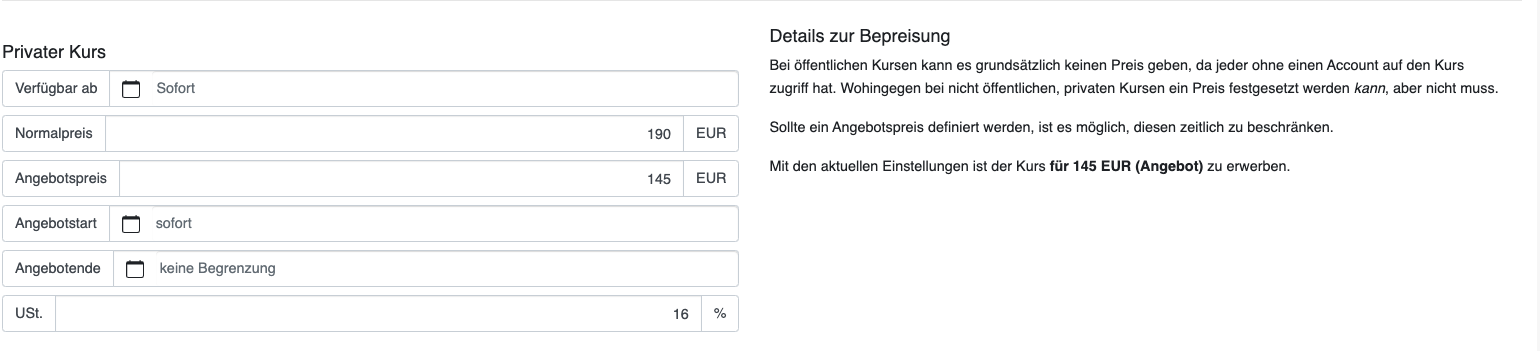
6. Nachfolgend sind dir verschiedene Einstellungen möglich.
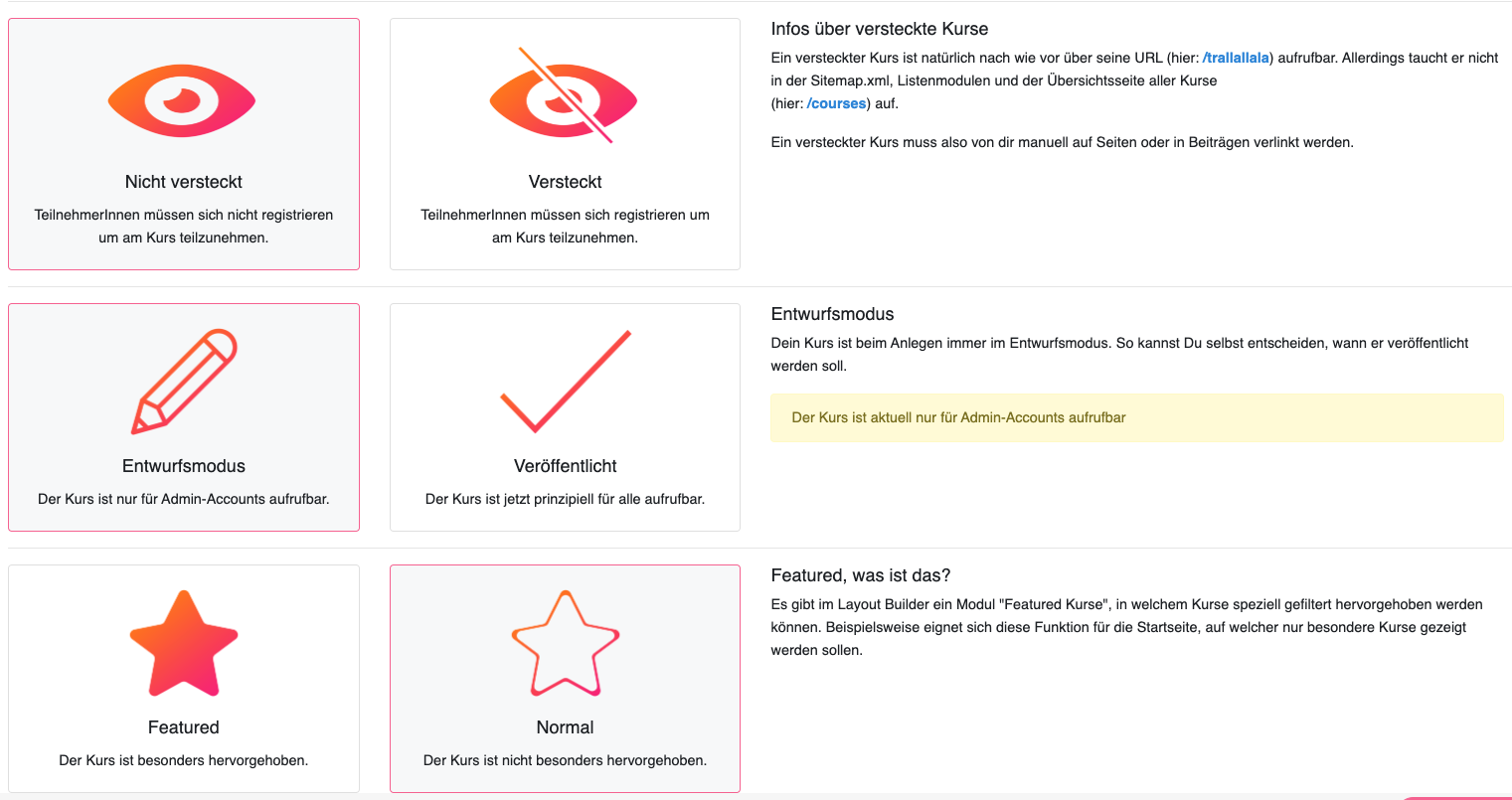
Details findest du unter: Der Onlinekurs soll nicht für alle zugänglich sein
7. In dem Reiter „Module“ kannst du nun deine Kapitel inkl. den Lektionen anlegen. Dazu siehe Anlegen von Modulen & Lektionen. Möchtest du Quiz & Testfragen anlegen, dann klicke hier: Anlegen von Quiz & Tests
❗️Beachte❗️ Dein Kurs ist immer noch im Modus „Entwurf“ – wenn du mit dem Anlegen der Module, dem Kursbild, dem Layout usw. fertig bist darfst du ❗️ nicht vergessen, noch einmal zurück in den Reiter „Daten“ zu gehen um ganz unten den Kurs vom Status „Entwurf“ auf den Status „Veröffentlicht“ zu setzen, ganz wichtig: Speichern nicht vergessen!
–> Erst dann ist er in deiner Kursübersicht Seite aufgelistet!